Chưa được phân loại
Cách thêm liên kết liên kết Amazon vào WordPress (2 phương pháp)
Sử dụng chương trình Amazon Associates là một trong những cách tốt nhất để thực hiện tiền trực tuyến từ bán hàng giới thiệu. Tuy nhiên, có một số hướng dẫn nghiêm ngặt về cách thêm liên kết liên kết Amazon vào các bài đăng và trang WordPress. Nếu bạn không thiết lập URL đúng cách, bạn có thể bị xóa khỏi chương trình.
May mắn thay, có một số hướng dẫn rõ ràng mà bạn có thể làm theo để tránh tình huống đó. Hơn nữa, bạn có thể chèn các liên kết liên kết Amazon trên trang web của mình theo cách thủ công hoặc bằng plugin WordPress. Cả hai phương pháp đều cho phép bạn đạt được sự tuân thủ và tiếp thị sản phẩm cho độc giả của bạn hiệu quả hơn.
Trong một bài viết trước, chúng tôi đã đề cập đến mọi thứ mà bạn cần biết làm thế nào để trở thành một chi nhánh của Amazonvà trong hướng dẫn này, chúng tôi sẽ giải thích cách thêm liên kết liên kết Amazon vào các bài đăng và trang WordPress. Chúng ta sẽ khám phá việc thiết lập các URL theo cách thủ công và sử dụng một plugin chuyên dụng. Hãy bắt đầu nào!
Mục lục
Cách thêm liên kết liên kết Amazon vào WordPress theo cách thủ công
Trước tiên, chúng ta sẽ xem xét cách chèn url liên kết Amazon theo cách thủ công bằng cách tạo các liên kết trong bảng điều khiển Amazon Associates và sau đó thêm chúng vào trang web WordPress của bạn.
Trước khi bắt đầu, bạn sẽ cần phải đăng ký chương trình Amazon Associates. Khi hồ sơ của bạn hoạt động, bạn có thể đăng nhập và bắt đầu tìm kiếm các liên kết để sử dụng.
Bước 1: Tìm liên kết sản phẩm
Đầu tiên, mở nút Liên kết sản phẩm menu thả xuống trong bảng thông tin Amazon Associates của bạn. Nhấp vào Liên kết sản phẩm, và trình duyệt của bạn sẽ hướng bạn đến một trang mới:
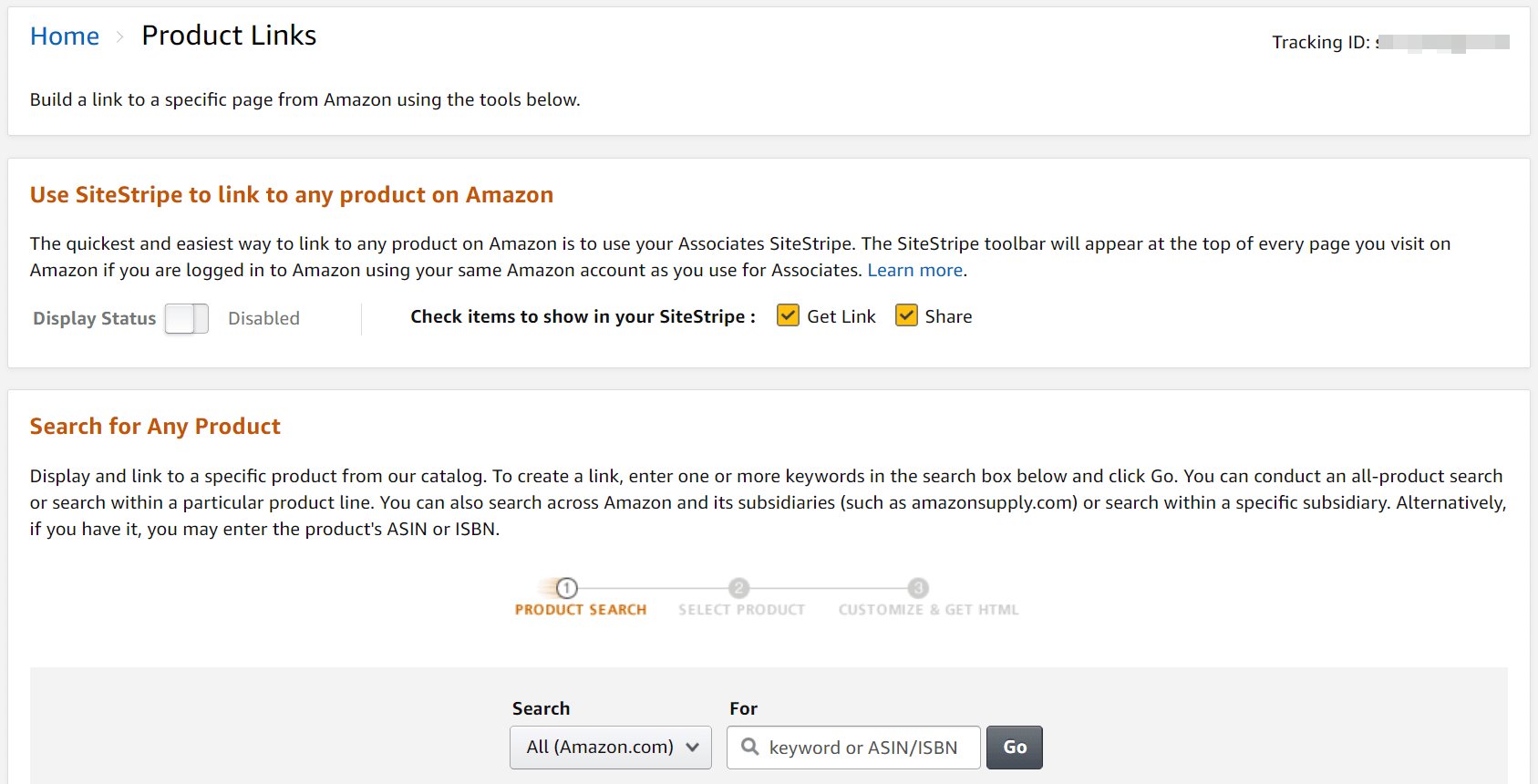
Bạn có thể tìm kiếm bất kỳ sản phẩm nào bằng cách nhập từ khóa có liên quan vào thanh tìm kiếm và nhấp vào Đi. Ngoài ra, bạn có thể cuộn xuống và khám phá các sản phẩm bán chạy nhất trong các danh mục khác nhau:
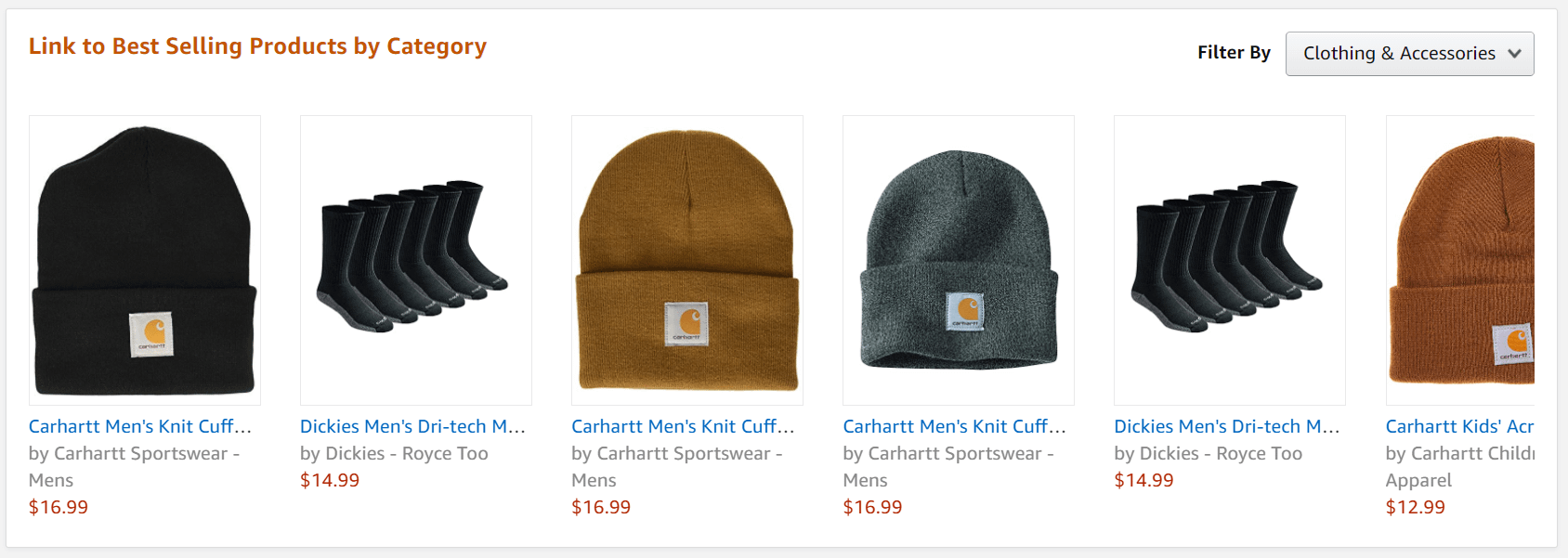
Khi bạn đã tìm thấy một sản phẩm bạn muốn quảng cáo, hãy nhấp vào Lấy liên kết bên cạnh nó. Làm điều này sẽ đưa bạn đến một trang mới, nơi bạn có thể chọn loại URL của mình và tùy chỉnh giao diện của nó:

Bạn sẽ nhận thấy có ba tùy chọn liên kết khác nhau:
- Chỉ văn bản. Điều này sẽ cung cấp cho bạn văn bản liên kết liên kết trực tiếp đến sản phẩm. Bạn có thể muốn sử dụng URL này khi bạn sẽ giới thiệu sản phẩm trong một phần nội dung dựa trên văn bản dài hơn.
- Chỉ hình ảnh. Lựa chọn này sẽ chèn một hình ảnh vào bài đăng hoặc trang WordPress của bạn. Nếu người dùng nhấp vào hình ảnh, họ sẽ được chuyển hướng đến trang sản phẩm. Bạn có thể muốn sử dụng cấu trúc này để phá vỡ các bức tường văn bản lớn bằng hình ảnh quảng cáo.
- Văn bản và hình ảnh. Tùy chọn này kết hợp văn bản liên kết và hình ảnh liên kết.
Hơn nữa, bạn có thể chọn màu sắc cho liên kết của bạn và hình ảnh liên quan của nó. Bạn cũng có thể quyết định xem URL có mở trong cửa sổ mới hay không và liệu đường viền có được hiển thị xung quanh ảnh sản phẩm hay không.
Khi bạn đã chọn loại liên kết liên kết mong muốn của mình, hãy cuộn xuống Nhận mã HTML cho liên kết sản phẩm này:
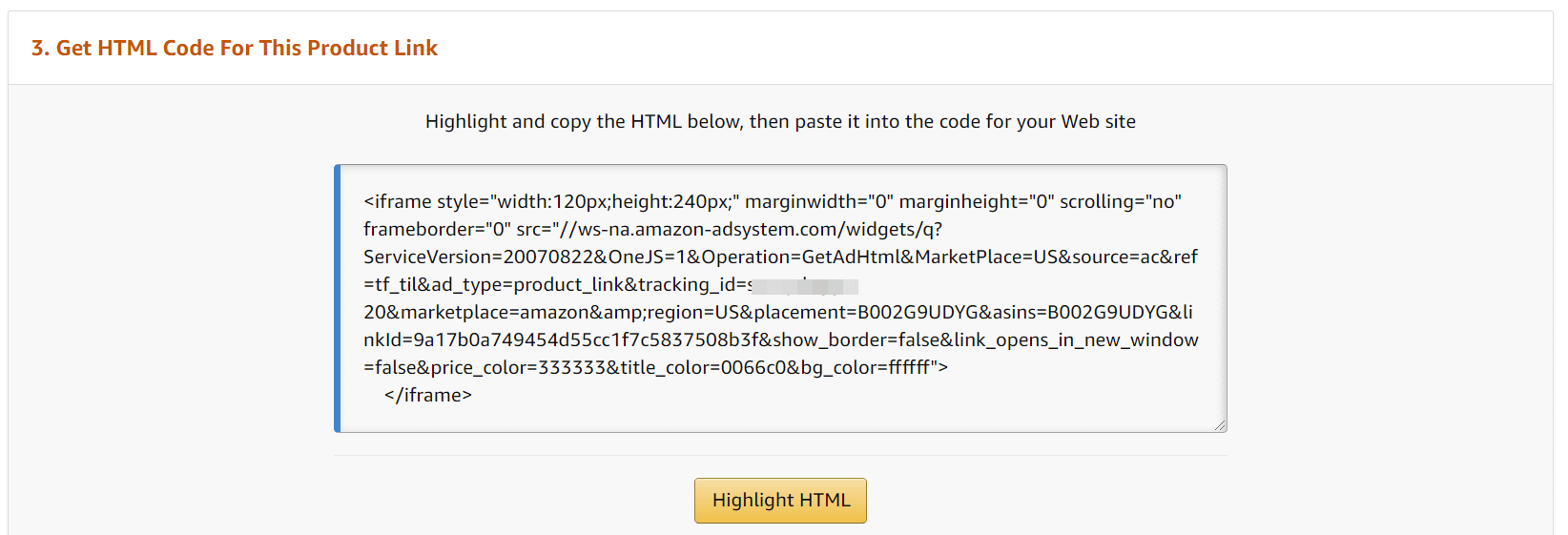
Ngoài ra, bạn có thể nhập URL dưới dạng văn bản liên kết. Bạn có thể làm điều này bằng cách chọn Liên kết chuẩn và sao chép URL.
Sau đó điều hướng trở lại bảng điều khiển WordPress của bạn.
Bước 2: Chèn liên kết sản phẩm
Tại thời điểm này, bạn có thể mở bài đăng hoặc trang WordPress nơi bạn muốn thêm liên kết liên kết Amazon. Đối với hướng dẫn này, chúng tôi sẽ chỉ cho bạn cách chèn vị trí liên kết văn bản / hình ảnh (nhưng quy trình này tương tự cho cả ba tùy chọn liên kết).
Để bắt đầu, hãy thêm một HTML tùy chỉnh chặn trong trình chỉnh sửa nơi bạn muốn liên kết và / hoặc hình ảnh của mình xuất hiện. Sau đó, dán mã từ bảng thông tin của Amazon Associates vào biểu tượng HTML tùy chỉnh khối như sau:
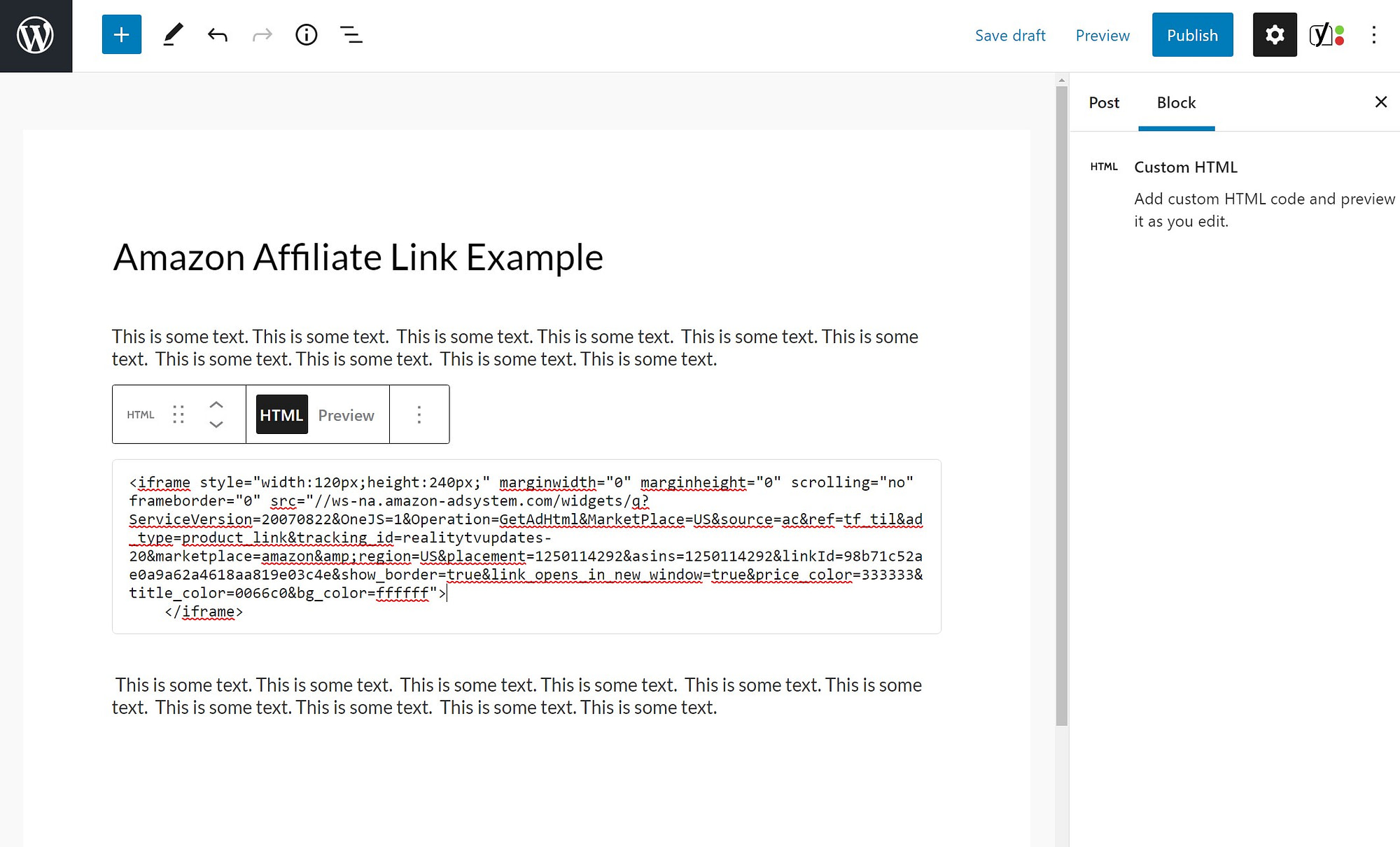
Để xem liên kết của bạn sẽ trông như thế nào, bạn có thể chọn Download tùy chọn trên H tùy chỉnhTML thanh công cụ của khối:
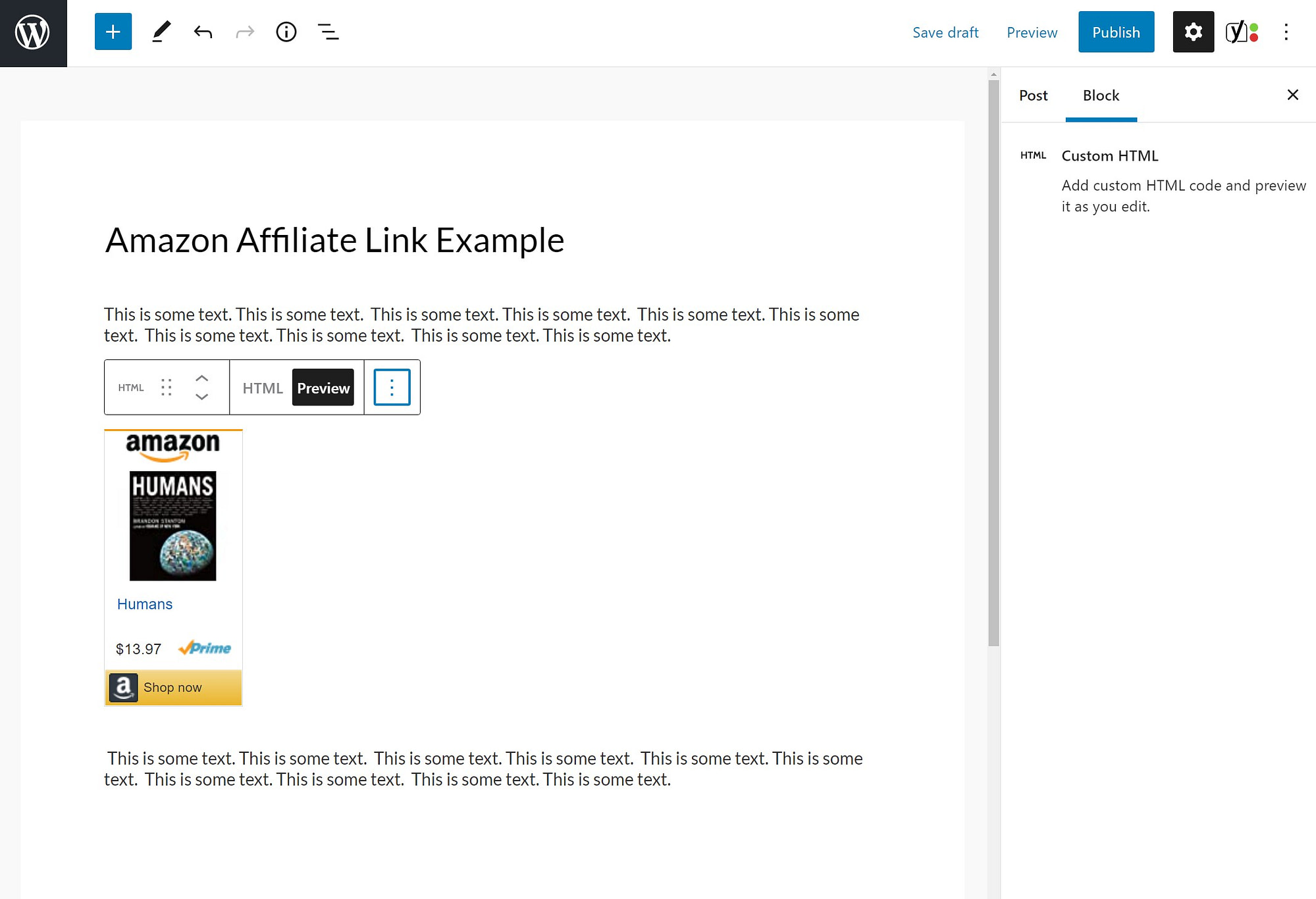
Nếu bạn chọn định dạng liên kết tiêu chuẩn, bạn có thể sử dụng nó như bất kỳ định dạng nào khác URL trong WordPress. Tuy nhiên, hãy lưu ý rằng bạn không thể che giấu các liên kết liên kết của Amazon. Làm điều này đi ngược lại với Điều khoản dịch vụ của chương trình Amazon Associates.
Cách thêm liên kết liên kết Amazon vào WordPress bằng một plugin
Sử dụng plugin liên kết liên kết Amazon có thể đơn giản hóa quá trình chèn URL trên trang web của bạn. Bạn sẽ không cần phải đưa dữ liệu qua lại từ bảng thông tin của Amazon Associates theo cách thủ công. Như vậy, nó có thể là một tuyệt vời Kỹ thuật tiết kiệm thời gian.
Chúng tôi sẽ làm việc với Liên kết Amazon tự động plugin trong phần này của hướng dẫn. Công cụ miễn phí này cung cấp một loạt các cài đặt cho phép bạn tự động chèn URL vào bài đăng và trang của mình.
Để bắt đầu, hãy cài đặt và kích hoạt plugin. Sau đó điều hướng đến Liên kết Amazon tự động → cài đặt trong bảng điều khiển WordPress của bạn. Ở đó bạn sẽ muốn nhập và lưu ID Amazon Associates của bạn:
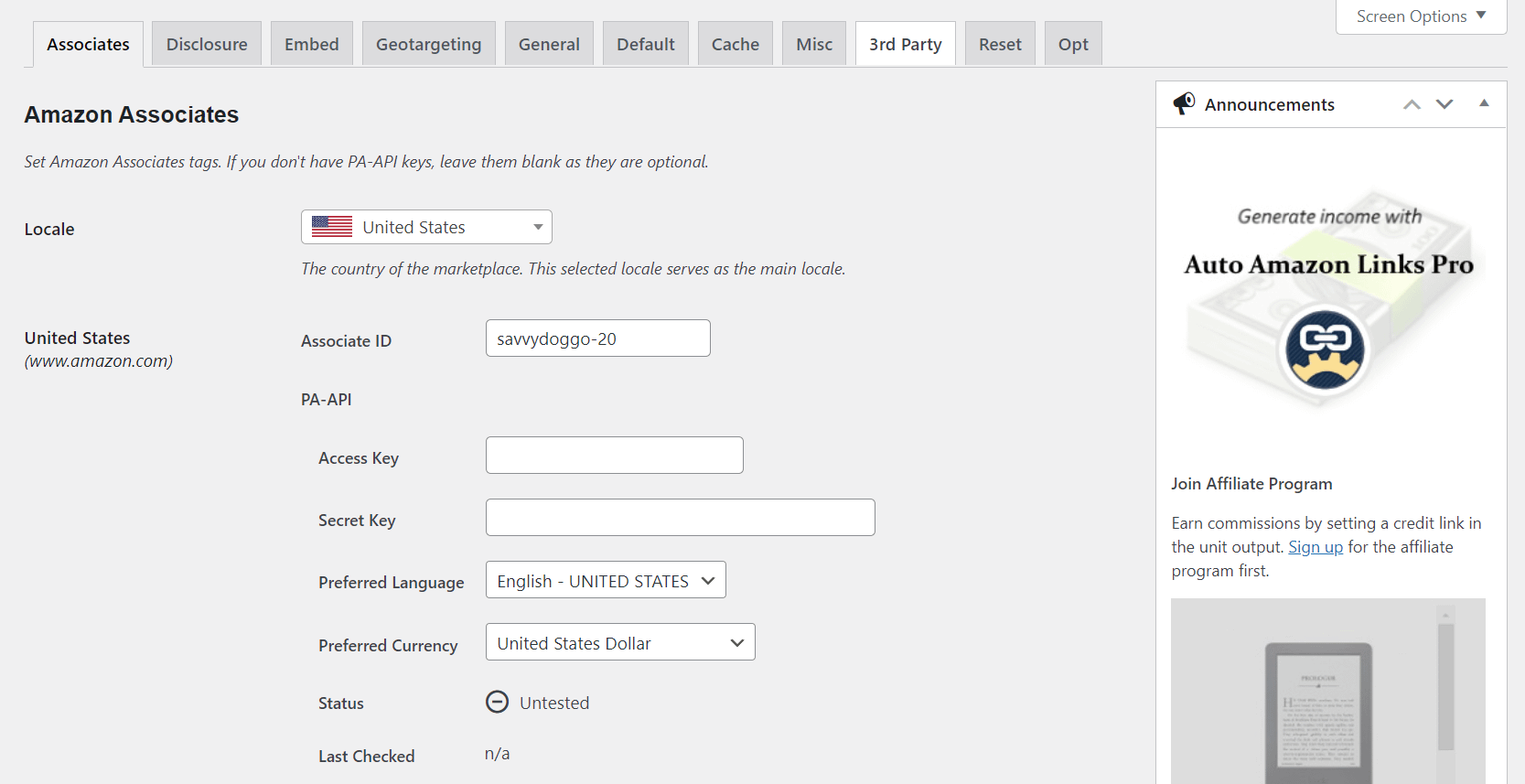
Sau đó đi đến Liên kết Amazon tự động → Thêm đơn vị theo danh mục. Chọn cài đặt mong muốn của bạn và nhấp vào Tiến hành:
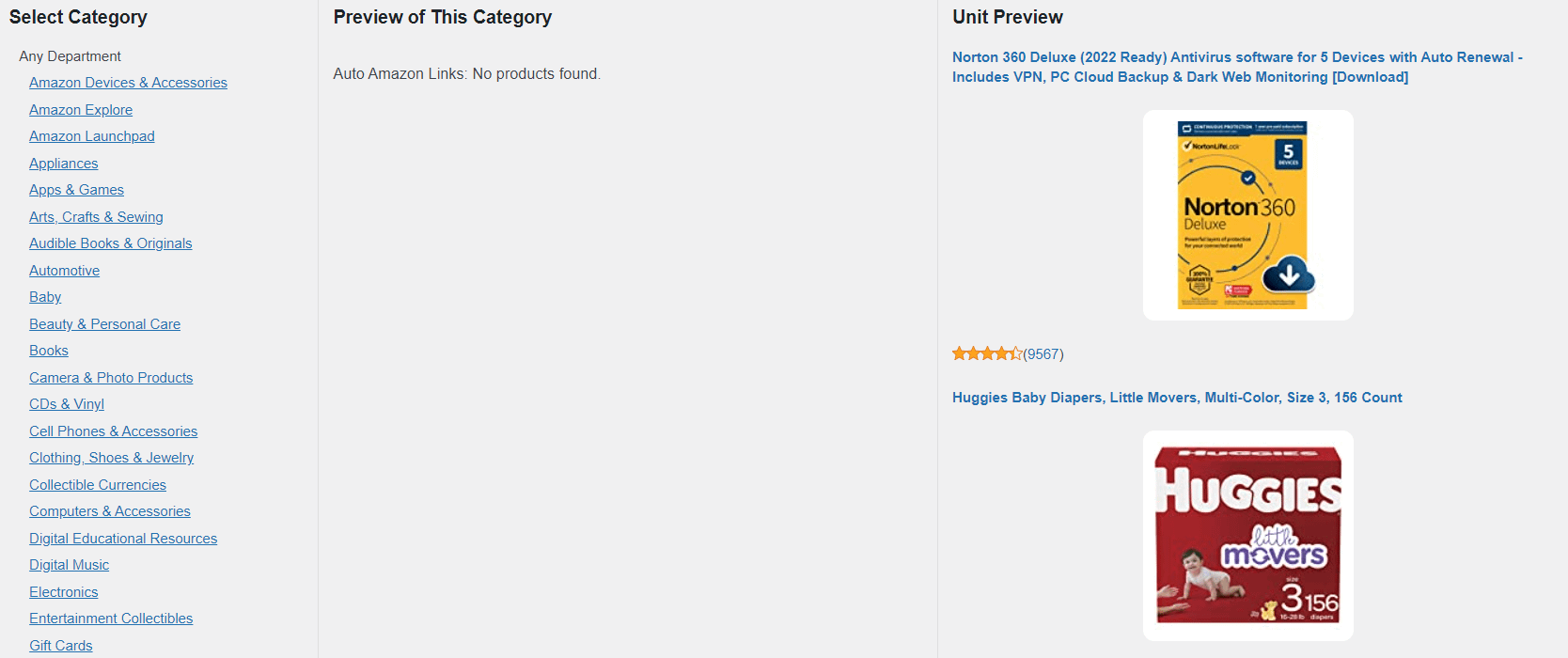
Tại đây, bạn có thể tìm thấy các sản phẩm liên kết theo các danh mục khác nhau. Bạn sẽ muốn lưu những cái có liên quan cho doanh nghiệp của mình bằng cách nhấp vào Thêm danh mục và chọn bộ phận và bộ phận phụ của Amazon. Ví dụ: bạn có thể chọn Ứng dụng và trò chơi.
Tiếp theo, nhảy qua Liên kết Amazon tự động → quản lý đơn vị. Trang này sẽ hiển thị mã ngắn tự động hiển thị các sản phẩm liên kết từ các danh mục bạn đã chọn:
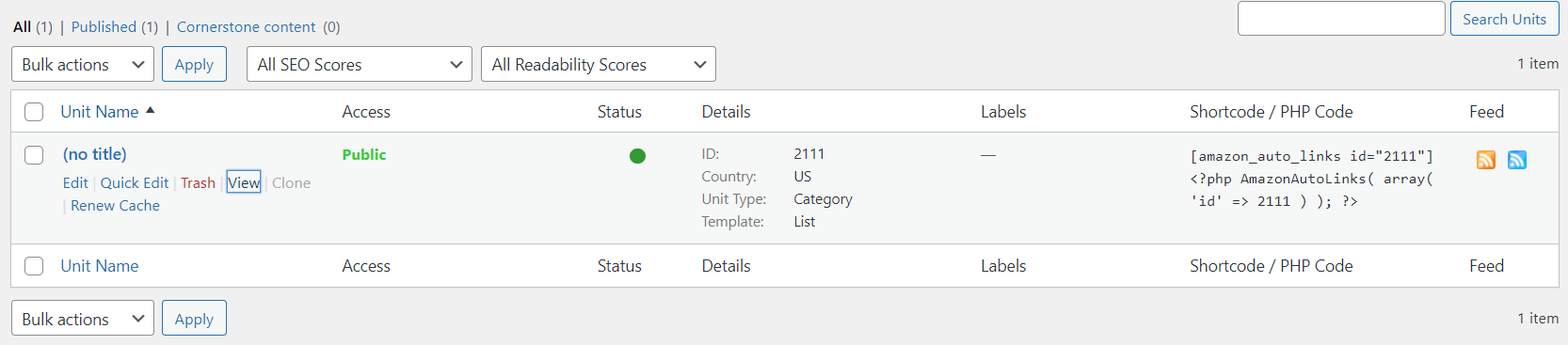
Bạn có thể thêm shortcode này vào bất kỳ bài đăng hoặc trang có liên quan nào. Điều này cho phép bạn quảng bá nhiều sản phẩm đồng thời và tiết kiệm thời gian lựa chọn sản phẩm và thêm các liên kết riêng lẻ.
Bắt đầu thêm liên kết liên kết Amazon ngay hôm nay
Chương trình Amazon Associates cho phép bạn tạo ra lợi nhuận từ việc bán hàng giới thiệu. Tuy nhiên, làm việc với chương trình không đơn giản như dán URL sản phẩm vào nội dung của bạn. Bạn sẽ cần phải chèn các liên kết liên kết một cách chính xác để duy trì sự tuân thủ và được trả tiền cho các chuyển đổi của bạn.
Tóm lại, bạn có thể thêm liên kết liên kết Amazon vào WordPress bằng các phương pháp sau:
- Truy xuất các liên kết theo cách thủ công từ bảng thông tin của Amazon Associates và chèn chúng dưới dạng văn bản liên kết hoặc sử dụng HTML tùy chỉnh khối.
- Sử dụng plugin Auto Amazon Links để tự động hóa quy trình.
Chúng tôi cũng có một số bài đăng khác mà bạn có thể muốn xem khi làm việc với Amazon Associates trên WordPress:
Bạn có bất kỳ câu hỏi nào về việc thêm các liên kết liên kết Amazon vào các bài đăng và trang WordPress không? Hãy cho chúng tôi biết trong phần bình luận bên dưới!

